Heim >Software-Tutorial >Computer Software >So fügen Sie Bilder in AutoCAD2007 ein – So fügen Sie Bilder in AutoCAD2007 ein
So fügen Sie Bilder in AutoCAD2007 ein – So fügen Sie Bilder in AutoCAD2007 ein
- WBOYWBOYWBOYWBOYWBOYWBOYWBOYWBOYWBOYWBOYWBOYWBOYWBnach vorne
- 2024-03-04 18:58:05955Durchsuche
Der
php-Editor Strawberry führt Sie ausführlich in das Einfügen von Bildern in AutoCAD2007 ein. Bei der Verwendung von AutoCAD2007 ist das Einfügen von Bildern eine häufige Anforderung, wodurch der Entwurfsarbeit weitere Elemente hinzugefügt werden können. In diesem Artikel erfahren Sie, wie Sie ganz einfach Bilder in AutoCAD2007 einfügen und so Ihren Designprojekten mehr Möglichkeiten bieten.
Öffnen Sie die Zeichnung an der Stelle, an der Sie Bilder einfügen müssen: Verwenden Sie AutoCAD2007 auf Ihrem Computer, um die CAD-Zeichnung an der Stelle zu öffnen, an der Sie Bilder hinzufügen müssen.

Geben Sie „IM“ in die Cad-Befehlsleiste ein: Geben Sie „IM“ in das rote Feld im Bild ein und drücken Sie die Eingabetaste.

Das Menü „Externe Referenz“ erscheint auf der rechten Seite der Zeichnung: Wählen Sie den Befehl „Bild anhängen“ im roten Feld in der oberen linken Ecke des Menüs „Externe Referenz“.
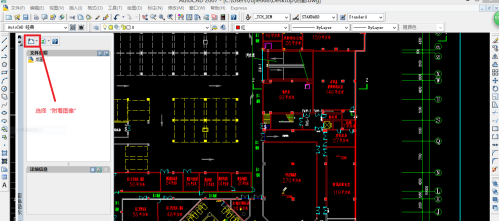
Suchen Sie die Zeichnungen, die hinzugefügt werden müssen: Suchen Sie die Bilder, die auf dem Computer hinzugefügt werden müssen. Das rote Kästchen zeigt beispielsweise das Bild an, das hinzugefügt werden muss.
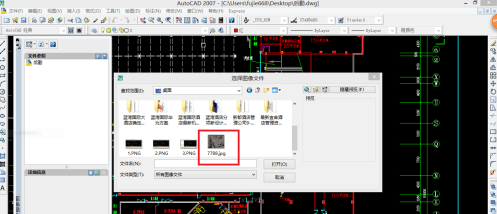
Nachdem Sie das Bild ausgewählt haben, sehen Sie sich die Vorschau an und öffnen Sie es: Nachdem Sie das hinzuzufügende Bild auf Ihrem Computer gefunden haben, erscheint eine Vorschau des Bildes im Menü. Klicken Sie nach der Überprüfung auf „Öffnen“.
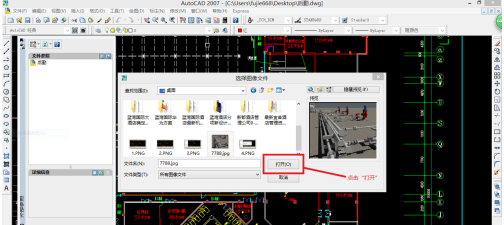
Nachdem das Menü „Bild“ angezeigt wird, klicken Sie auf „OK“. Wenn das Menü „Bild“ angezeigt wird, klicken Sie auf „OK“. Nun wird das Bild in die CAD-Software geladen und der spezifische Speicherort des Bilds eingefügt Cad wartet auf Bestätigung.
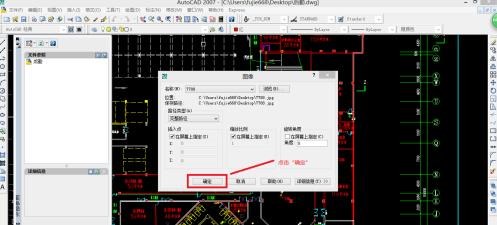
Wählen Sie mit der linken Maustaste die Position aus, an der das Bild in Cad eingefügt werden soll: Nachdem Sie die Position bestimmt haben, an der das Bild geladen werden soll, klicken Sie zur Bestätigung mit der linken Maustaste, wie im roten Feld in der Abbildung dargestellt.
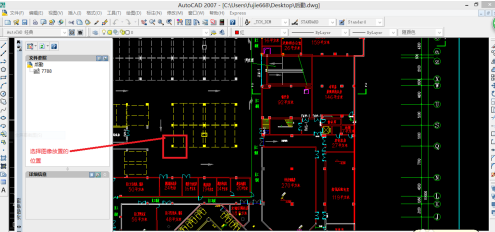
Ein Bild einfügen: Nachdem die Position bestimmt wurde, ziehen Sie die Maus, um die Größe des Bildes auszuwählen. Nachdem die Größe bestimmt wurde, klicken Sie zur Bestätigung mit der linken Maustaste.
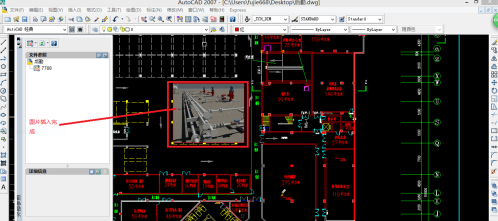
Speichern Sie das CAD nach dem Einfügen des Bildes: Speichern Sie nach dem Einfügen des Bildes das CAD mit dem eingefügten Bild. An diesem Punkt sind alle Arbeiten abgeschlossen.
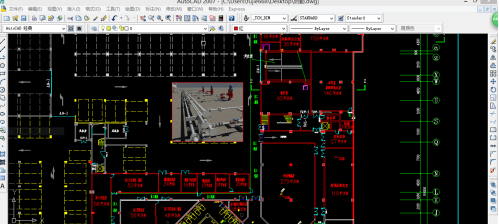
Das obige ist der detaillierte Inhalt vonSo fügen Sie Bilder in AutoCAD2007 ein – So fügen Sie Bilder in AutoCAD2007 ein. Für weitere Informationen folgen Sie bitte anderen verwandten Artikeln auf der PHP chinesischen Website!

